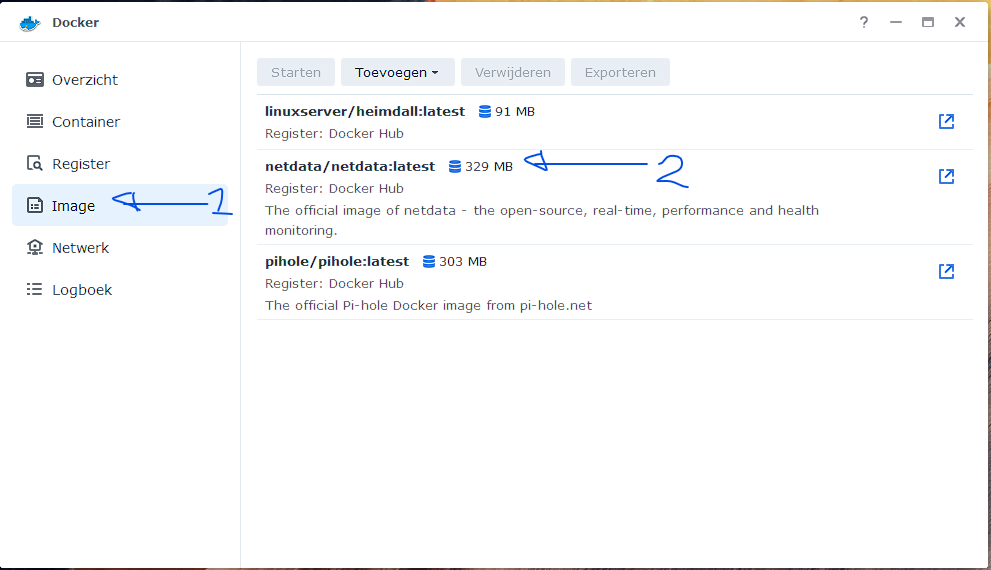We gaan hier uitleggen hoe je draw.io (een open source programma) kan installeren op je Synology nas.
Het is gratis en open source, je hebt wel een nas met een AMD of Intel cpu met daarop docker geïnstalleerd.
Login in je Synology nas en open file station, zorg dat je een map hebt met “docker” (gemaakt in configuratiescherm -> gedeelde map).
Maal een map in “docker” genaamd “draw_io” (om het makkelijk te maken als je bestanden wilt terug vinden, noemen we het draw_io).
Nadat de map is aangemaakt gaan we het programma installeren, hiervoor zul je Docker moeten openen in je synology nas. Ik ga hiervan uit, dat je weet hoe je Docker installeert en geïnstalleerd hebt.
1) Klik op “Register” aan de linkerkant in Docker
2) Type in het zoekveld rechtsboven “draw.io” in en druk op enter
3) Je ziet dan “jgraph/drawio” staan en dubbelklik erop, en selecteer “latest” en dan op “selecteren”. Draw.io word gedownload.
4) Klik in de linkerkant van Docker op Image en je krijgt in de rechterkant alle images te zien
5) Dubbelklik nu op “jgraph/drawio:latest” en we gaan met de installatie beginnen
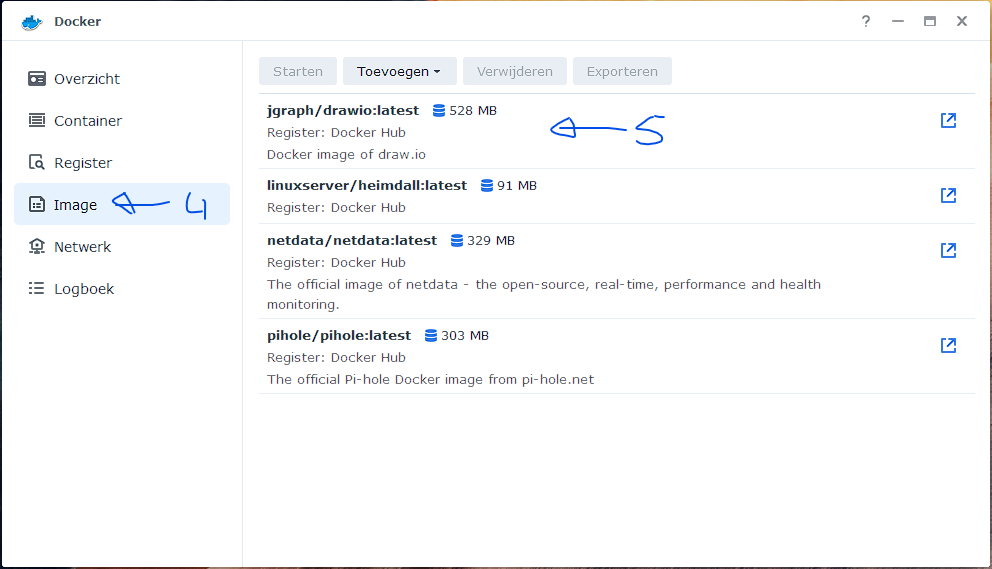
We kiezen hier voor “bridge” modus, zodat we later de poorten kunnen aanpassen als dat nodig is.
En klikken dan op ‘volgende’
6) Vul hier de naam in, ik heb gekozen voor “Draw_io”, zodat ik weet om welk programma het gaat.
7) Vink ‘automatisch opnieuw starten’ aan, zodat het programma opstart als je nas opnieuw opstart
8) Klik daarna op ‘Geavanceerde Instellingen’
Dit gedeelte is niet verplicht, het mag, heeft verder geen invloed op de werking van het programma.
9) In de tabblad “Milieu” klik je op toevoegen
10) Vul hier het volgende in “TIMEZONE” en daarachter je tijd zone, voor mij is dat “Europe/Amsterdam”, maar jou kan dat heel wat anders zijn.
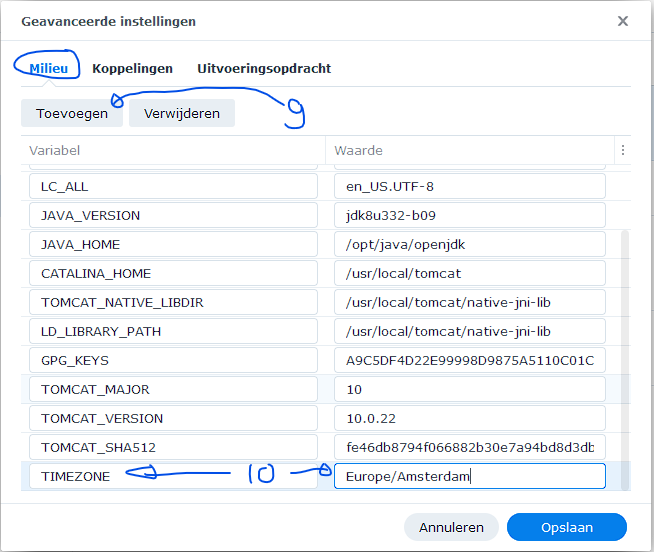
Klik daarna op ‘opslaan’
Klik daarna op ‘volgende’
Voor de poorten zul je poorten moeten kiezen die nog vrij zijn, je kan alleen in de linkerkant de poorten aanpassen, de rechterkant (8080 en 8443) mag je niet aanpassen, ook ’type’ laten we op ‘TCP’ staan.
De bovenste poort is voor HTTP en onderste is voor HTTPS.
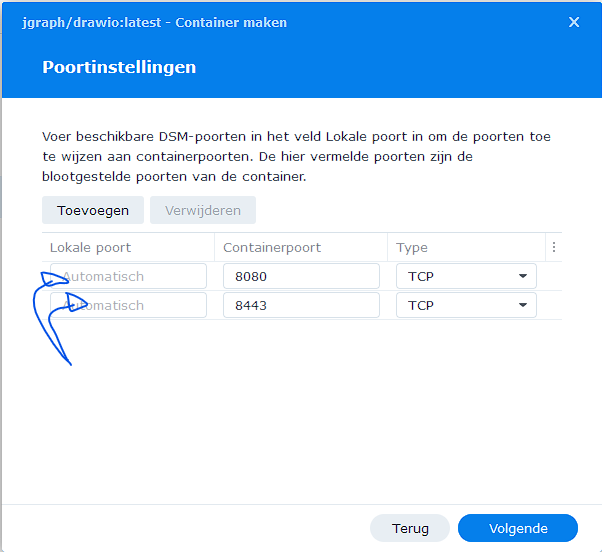
Klik daarna op ‘volgende’
Bij ‘Map’ selectie hoef je niets in te vullen, je kan op ‘volgende klikken’
Daarna kan je op ‘Install’ klikken en is de installatie gereed.
Geef draw.io even wat tijd en open daarna je webbrowser, bijvoorbeeld FireFox.
In de zoekbalk (url balk) type je het IP nummer in van je synology nas met daarachter :8887 (of elk ander poort die je hebt gekozen).
Het ziet er dan als volgt uit.
11) het ip adres met erachter het poort nummer
12) klik op ‘device’ en je kan gaan beginnen
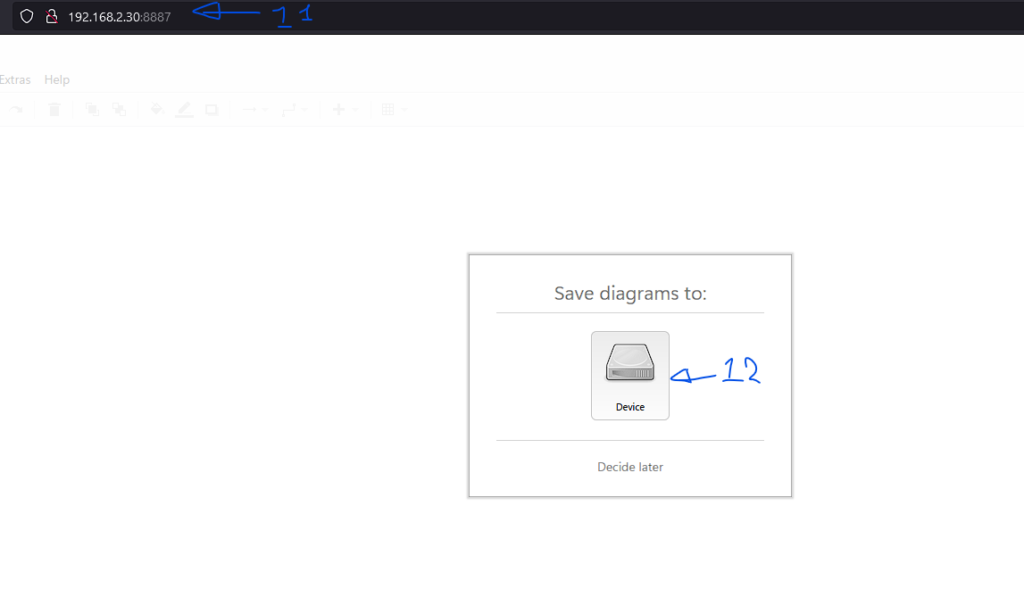
Op internet is veel informatie te vinden over Draw.io, ze hebben ook een website.
https://github.com/jgraph/docker-drawio
https://github.com/jgraph/drawio-desktop/releases/tag/v19.0.3 (is een desktop programma die je kan gebruiken met draw.io op je nas)
https://www.diagrams.net/